Safari för Windows? Hämta och kör Safari i Windows .... Om du måste

Vissa Windows-användare kanske vill köra Apple Safari-webbläsaren på en Windows-dator. Vanligtvis är det utvecklare eller designers som behöver bekräfta kompatibilitet eller stödja en viss slutanvändarupplevelse med den äldre Safari PC-webbläsaren.
Tja, det finns goda nyheter om det beskriver dig; det visar sig att du kan ladda ner, installera och köra Safari på Windows fortfarande, även kör Safari på Windows 10. Men det finns dåliga nyheter också, och lite av en fångst: det är en gammal version från 2012. Detta beror på att Apple avvecklade utvecklingen av Safari for Windows för flera år sedan, och sålunda är nuvarande Safari for Window-version daterad, saknar många funktioner, är inte uppdaterad med säkerhetsuppdateringar och har sannolikt också några andra problem. Följaktligen är det inte lämpligt för de flesta användare att ladda ner och installera Safari i Windows, men det är tillgängligt om du behöver det av någon anledning.
Den version av Safari för Windows som du fortfarande kan ladda ner och installera är Safari 5.1.7 och den installeras och körs på Windows 10, Windows 8 eller Windows 7 utan att hända. Trots att det finns många versioner bakom vad som är tillgängligt på en Mac kör Safari i Windows bra, men eftersom det är en tidigare webbläsareversion från några år sedan kommer du att upptäcka att några av de nyare avancerade rika webbfunktionerna inte stöds, och det finns många potentiella säkerhetsbrister. Det rekommenderas inte att använda vanliga användare eller som en vanlig webbläsare på en dator.
Endast avancerade användare, utvecklare, designers och kompatibilitetstestare som specifikt behöver Safari på Windows av en särskild anledning bör stör att installera och köra Safari inom Windows.
Hur man hämtar, installerar, kör Safari i Windows
- Öppna en webbläsare från en Windows-dator och besök sedan den här länken på Apple.com:
- Välj att spara SafariSetup.exe
- När SafariSetup.exe är klar nedladdning väljer du att "Kör" installationsprogrammet och gå som vanligt genom det vanliga Windows-installationsprogrammet.
- Välj att installera Safari för Windows, var noga med att avmarkera det som standardwebbläsare och undvik att installera någon annan programvara med det. Kom ihåg att det här är en gammal version
- När Safari-installationen är klar, starta Safari i Windows, den är klar att användas
http://appldnld.apple.com/Safari5/041-5487.20120509.INU8B/SafariSetup.exe




Kom ihåg att det här är en gammal version av Safari, den stöds inte av Apple, den är inte längre i utveckling, och den har övergivits. Du är helt ensam om du vill köra Safari i Windows. Gör inte någonting viktigt eller seriöst med det, kom ihåg som en gammal version saknar många moderna webbtekniker, det har inte blivit patchat för moderna säkerhets- och integritetsfrågor, och det kan finnas en mängd andra problem. Detta är egentligen bara för avancerade användare.
Varför ladda ner och installera Safari för Windows? Varför köra gamla Safari versioner idag?
Du undrar förmodligen varför störning hämtar och installerar Safari för Windows, när det inte har stöds eller i aktiv utveckling under åren? Svaret för de flesta användare är; du behöver inte det.
Men för andra avancerade användare, som utvecklare, designers, kompatibilitetstestare, support techs och andra liknande situationer kan det vara nödvändigt att ha äldre webbläsare tillgängliga för teständamål eller för att stödja en viss klient. Det är lite som hur vissa Mac-användare kör gamla IE-versioner tillsammans med nya versioner av IE som Internet Explorer 11 eller Microsoft Edge i Mac OS för samma teständamål - det är inte relevant för de flesta, men vissa behöver det av olika skäl.
Ska du använda Safari för Windows på heltid? Nej, absolut inte. Om du är en Windows-användare som behöver en webbläsare skulle du bättre kunna köra Edge, IE, Chrome eller Firefox, helt enkelt för att de webbläsare fortfarande behålls medan Safari for Windows inte är. Men om du behöver det kan du köra Safari på en dator om du behöver av någon anledning.




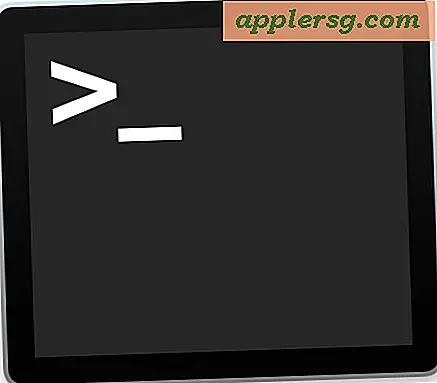



![iPhone 6 och iPhone 6 Plus-reklamfilmer Airing på TV [Videos]](http://applersg.com/img/news/223/iphone-6-iphone-6-plus-commercials-airing-tv.jpg)

